Roku पर डीवीडी स्ट्रीम करना बेहतर दृश्य अनुभव के साथ पसंदीदा फिल्मों और टीवी शो का आनंद लेने का एक सुविधाजनक तरीका है। यह पोस्ट आपको Roku TV पर डीवीडी को प्रभावी ढंग से देखने के दो तरीकों के बारे में बताएगी। आप कुछ ही समय में Roku डिवाइस पर अपना डीवीडी संग्रह देखने के लिए नीचे दिए गए गाइड का पालन कर सकते हैं।
भाग 1. टीसीएल रोकू टीवी पर डीवीडी स्ट्रीम करने का सबसे अच्छा तरीका
Roku पर DVD स्ट्रीम करने के लिए, आप DVD को Roku द्वारा समर्थित डिजिटल प्रारूप में परिवर्तित कर सकते हैं। कई डीवीडी रिपर प्रोग्राम आपको डीवीडी को डिजिटल वीडियो में रिप करने में मदद कर सकते हैं। एक लोकप्रिय विकल्प है AVAide डीवीडी रिपरडीवीडी रिपिंग और वीडियो रूपांतरण के लिए उपयोग में आसान उपकरण। यह आपको उच्च गुणवत्ता के साथ अपनी डीवीडी की डिजिटल प्रतियां बनाने की सुविधा देता है। आगे बढ़ने के लिए इस डीवीडी रिपर को अपने कंप्यूटर पर डाउनलोड और इंस्टॉल करें।

इस निशुल्क आज़माएं विंडोज 7 या बाद के संस्करण के लिए
 सुरक्षित डाऊनलोड
सुरक्षित डाऊनलोड
इस निशुल्क आज़माएं Mac OS X 10.12 या बाद के संस्करण के लिए
 सुरक्षित डाऊनलोड
सुरक्षित डाऊनलोडस्टेप 1अपने कंप्यूटर पर AVAide DVD Ripper खोलें और अपनी DVD डालें। यह स्वचालित रूप से डीवीडी का पता लगाएगा और उसकी सामग्री को स्कैन करना शुरू कर देगा। क्लिक डीवीडी लोड करें अपनी डीवीडी जोड़ने के लिए।
चरण दोजब डीवीडी जोड़ी जाए, तो चुनें MP4 या ड्रॉप-डाउन सूची से कोई अन्य Roku-समर्थित प्रारूप सभी को में बदलें. यह MP4, MOV, FLV, AVI, MKV, FLAC, MP3 और अन्य सहित सभी अक्सर उपयोग किए जाने वाले वीडियो और ऑडियो प्रारूप प्रदान करता है। क्लिक करें रिप ऑल डीवीडी को रिप करने के लिए बटन। प्रक्रिया की अवधि डीवीडी की लंबाई और आपके द्वारा चुनी गई आउटपुट सेटिंग्स पर निर्भर करेगी। एक बार रूपांतरण पूरा हो जाने पर, आपके पास अपने Roku TV पर स्ट्रीम करने के लिए एक डिजिटल वीडियो फ़ाइल होगी।

चरण 3पहले आपकी डीवीडी को फाड़ना Roku पर, आप क्लिक कर सकते हैं संपादित करें इसे संपादित करने के लिए इनबिल्ट एडिटर तक पहुंचें। कई बुनियादी संपादन फ़ंक्शन पेश किए जाते हैं, जैसे कट, रोटेट, क्रॉप, इफेक्ट्स, फिल्टर, वॉटरमार्क, उपशीर्षक और बहुत कुछ। यह डीवीडी रिपर आउटपुट वीडियो की गुणवत्ता को भी बढ़ाता है और इसके रिज़ॉल्यूशन को बढ़ाता है।

चरण 4डीवीडी फ़ाइल को अपने Roku TV पर स्ट्रीम करने के लिए, आपको इसे USB ड्राइव या बाहरी हार्ड ड्राइव पर स्थानांतरित करना होगा। इसे अपने कंप्यूटर से कनेक्ट करें और परिवर्तित वीडियो को इस पर कॉपी करें। सुनिश्चित करें कि वीडियो फ़ाइल उस प्रारूप में सहेजी गई है जो Roku समर्थित है, जैसे MP4 या MKV।
चरण 5इस स्टोरेज डिवाइस को अपने Roku TV के USB पोर्ट से कनेक्ट करें। अपने Roku डिवाइस पर, Roku Media प्लेयर चैनल पर जाएँ, और स्रोत के रूप में USB या बाहरी हार्ड ड्राइव का चयन करें। आपको वहां सूचीबद्ध वीडियो फ़ाइल देखनी चाहिए। अपने Roku TV पर डीवीडी देखना शुरू करने के लिए बस फ़ाइल पर क्लिक करें।
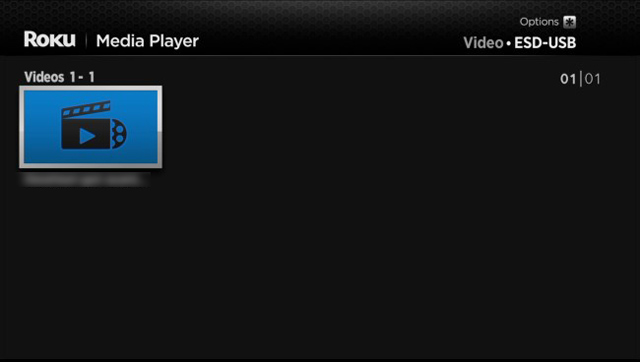
भाग 2. डीवीडी प्लेयर के साथ रोकू टीवी पर डीवीडी कैसे देखें
यदि आपके पास डीवीडी प्लेयर है, तो आप डीवीडी देखने के लिए इसे अपने रोकू टीवी से कनेक्ट कर सकते हैं। Roku TV पर DVD देखने के लिए, आपको अपना कनेक्ट करना होगा डीवीडी प्लेयर HDMI केबल का उपयोग करके Roku डिवाइस पर।
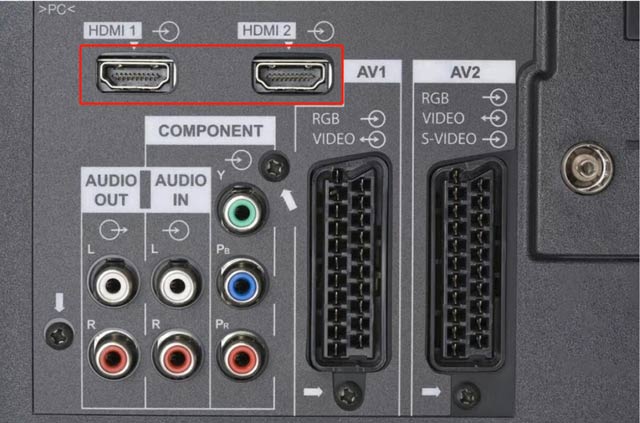
अपने डीवीडी प्लेयर को चालू करें और सुनिश्चित करें कि यह स्रोत इनपुट के रूप में एचडीएमआई कनेक्शन पर सेट है। मुख्य स्क्रीन तक पहुँचने के लिए अपने Roku TV के रिमोट का होम बटन दबाएँ। रिमोट की तीर कुंजियों का उपयोग करके, नेविगेट करें इनपुट या स्रोत विकल्प और दबाएँ ठीक है बटन। उपलब्ध इनपुट स्रोतों से एचडीएमआई इनपुट पोर्ट का चयन करें जहां आपने अपना डीवीडी प्लेयर कनेक्ट किया है।
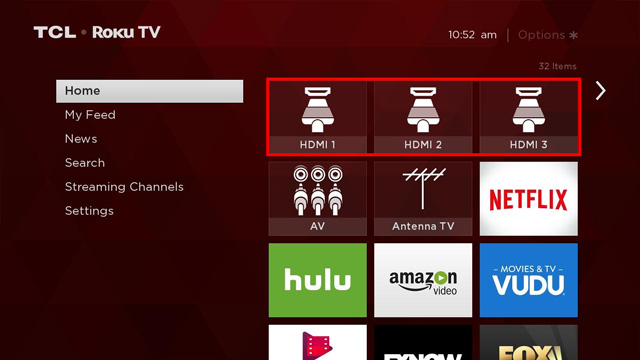
अपनी डीवीडी को प्लेयर में डालें और उसके रिमोट का उपयोग करके प्लेबैक को नियंत्रित करें। आप अपने डीवीडी के मुख्य मेनू तक पहुंचने के लिए अपने डीवीडी प्लेयर के रिमोट पर मेनू बटन दबा सकते हैं, जहां आप अध्यायों के माध्यम से नेविगेट कर सकते हैं, विशेष सुविधाओं का चयन कर सकते हैं, या ऑडियो और उपशीर्षक सेटिंग्स बदल सकते हैं।
भाग 3. रोकू टीवी पर डीवीडी कैसे देखें के अक्सर पूछे जाने वाले प्रश्न
आप अपने Mac से Roku TV में DVD कैसे कास्ट करते हैं?
अपने Mac से Roku TV में DVD कास्ट करने के लिए, आपको उन्हें HDMI केबल के माध्यम से कनेक्ट करना चाहिए। फिर स्रोत के रूप में अपना मैक चुनें। डीवीडी को अपने Mac ड्राइव में डालें, फिर इसे अपने Roku TV पर देखें। आप अपनी डीवीडी मूवी को USB ड्राइव पर भी कॉपी कर सकते हैं, फिर उसे Roku डिवाइस पर चला सकते हैं। आपको अपने Roku TV पर USB मीडिया प्लेयर चैनल इंस्टॉल करने की आवश्यकता हो सकती है।
Roku TV किस वीडियो प्रारूप का समर्थन करता है?
Roku डिवाइस MP4, MKV, MOV और AVI सहित सबसे अधिक उपयोग किए जाने वाले वीडियो प्रारूपों का समर्थन करते हैं। आप विभिन्न मीडिया फ़ाइलों को चलाने के लिए रोकू मीडिया प्लेयर डाउनलोड कर सकते हैं। इसके अलावा, एक Roku TV M3U, M3U8, PLS प्लेलिस्ट और JPG, PNG और GIF छवियों के साथ संगत है। लेकिन आपको पता होना चाहिए कि Roku TV DRM-संरक्षित सामग्री नहीं चला सकता है।
मैं अपने Roku TV पर डिफ़ॉल्ट इनपुट कैसे बदल सकता हूँ?
होम स्क्रीन में प्रवेश करने के लिए अपने Roku TV रिमोट का होम बटन दबाएँ। मेनू पर जाएं और सेटिंग्स विकल्प चुनें। सिस्टम और फिर पावर चुनने के लिए नीचे स्क्रॉल करें। पहले पावर ऑन विकल्प में, आप अपने Roku TV के डिफ़ॉल्ट इनपुट के रूप में विशिष्ट स्रोत का चयन कर सकते हैं।
यह पोस्ट दो प्रभावी समाधान साझा करती है Roku पर डीवीडी स्ट्रीम करें. आप डीवीडी प्लेयर कनेक्ट करके और सही HDMI इनपुट का चयन करके Roku TV पर अपनी पसंदीदा डीवीडी देख सकते हैं। इसके अलावा, आप अपनी डीवीडी की एक डिजिटल कॉपी बना सकते हैं और फिर इसे TCL Roku TV पर चला सकते हैं। इस गाइड में इन दो तरीकों का पालन करें, और आप आसानी से अपने डीवीडी संग्रह का आनंद ले सकते हैं और अपने देखने के अनुभव को बढ़ा सकते हैं।
डीवीडी डिस्क/फ़ोल्डर/आईएसओ छवि फ़ाइल को विभिन्न स्वरूपों में बदलने और परिवर्तित करने के लिए सर्वोत्तम टूल।




